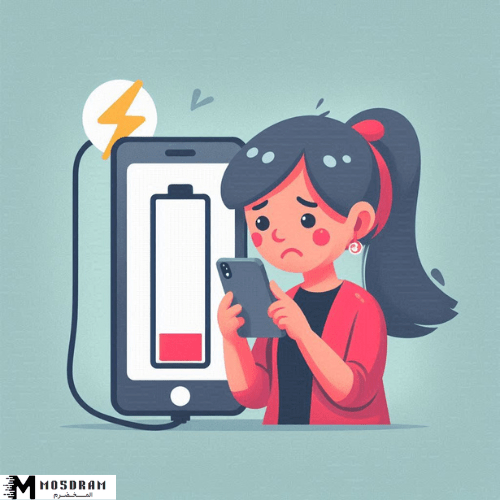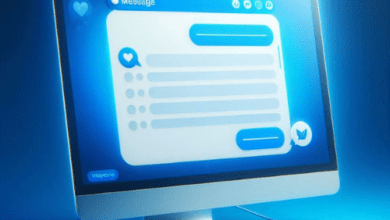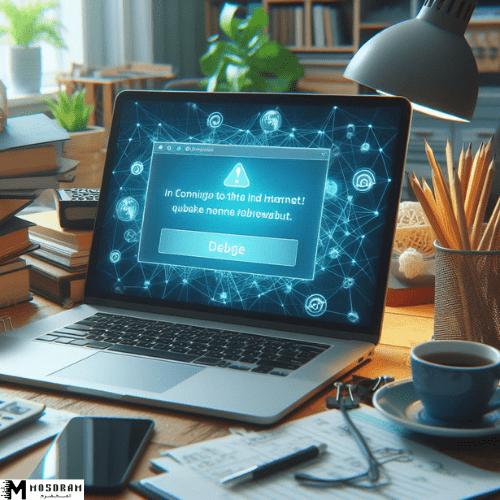
كيف تتغلب على مشكلة عدم الوصول للمواقع الإلكترونية؟
كيفية التحقق من اتصال الإنترنت
كيف تتغلب على مشكلة عدم الوصول للمواقع الإلكترونية – للتأكد من وجود اتصال بالإنترنت قبل القيام بأي إجراءات لحل مشكلة عدم الوصول للمواقع الإلكترونية، يمكنك اتباع بعض الخطوات البسيطة. هناك عدة طرق للتحقق من وجود اتصال بالإنترنت، ومنها:
- التحقق من الأيقونة: إذا كنت تستخدم نظام التشغيل ويندوز، فقد ترى أيقونة الشبكة في شريط المهام في الجزء السفلي من الشاشة. إذا كانت الأيقونة تظهر بشكل طبيعي وتعطيك إشارة قوية للاتصال، فهذا يعني أن اتصالك بالإنترنت جيد.
- اختبار الاتصال: يمكنك استخدام مواقع اختبار السرعة مثل “Speedtest” لقياس سرعة اتصالك بالإنترنت والتحقق من وجود اتصال قوي ومستقر.
- الاتصال بمواقع أخرى: جرب الوصول إلى مواقع أخرى على الإنترنت للتأكد من وجود اتصال بشكل عام. قم بفتح عدة مواقع معروفة وتحقق مما إذا كانت تعمل بشكل جيد أم لا.
من خلال اتباع هذه الخطوات، ستتمكن من التحقق من اتصال الإنترنت بسهولة. إذا واجهت أي مشاكل في الاتصال، يُنصح بمراجعة مزود الخدمة للحصول على المساعدة الفنية اللازمة.
طرق التحقق من اتصال الإنترنت
للتحقق من اتصال الإنترنت، يمكنك اتباع بعض الطرق البسيطة والموثوقة. قم بفحص الأيقونة الموجودة في شريط المهام في الجزء السفلي من شاشتك. إذا كانت الأيقونة تعطي إشارة قوية للاتصال وتظهر بشكل طبيعي، فهذا يعني أن اتصالك بالإنترنت جيد.
يمكنك أيضًا استخدام مواقع اختبار السرعة مثل “Speedtest” لقياس سرعة اتصالك بالإنترنت والتحقق من وجود اتصال قوي ومستقر. قم بالنقر على زر “ابدأ الاختبار” وانتظر حتى يكتمل الاختبار لتحصل على نتيجة دقيقة.
جرب الوصول إلى مواقع أخرى على الإنترنت للتأكد من وجود اتصال بشكل عام. افتح عدة مواقع معروفة وتحقق مما إذا كانت تعمل بشكل جيد أم لا. إذا لم تتمكن من الوصول إلى أي موقع، فقد يكون هناك مشكلة في اتصالك بالإنترنت.
عندما تواجه مشكلة في اتصال الإنترنت، قم أيضًا بإعادة تشغيل جهاز الكمبيوتر أو الهاتف وراوتر الإنترنت الخاص بك. قد يساعد هذا في إعادة تعيين اتصالك وحل المشاكل البسيطة.
من خلال اتباع هذه الخطوات، يمكنك التحقق بسهولة من اتصال الإنترنت وتشخيص المشكلة في حالة عدم الوصول للمواقع الإلكترونية.
اعادة تشغيل الجهاز والراوتر
لا تُعد إعادة تشغيل الجهاز والراوتر حلاً سحريًا، ولكنها قد تساعد في حل مشكلة عدم الوصول للمواقع الإلكترونية. قد يواجه جهاز الكمبيوتر أو راوتر الإنترنت مشاكل تقنية صغيرة تتسبب في فقدان الاتصال بالإنترنت أحيانًا. لذا من المهم أن تقوم بإعادة تشغيل هذه الأجهزة لإعادة تعيين الاتصال.
لإعادة تشغيل جهاز الكمبيوتر ، قم بإغلاقه وانتظر لمدة 10 ثوانٍ ثم قم بتشغيله مرة أخرى. قد يساعد هذا في حل المشاكل البسيطة التي قد تؤثر على اتصالك بالإنترنت.
أما بالنسبة لراوتر الإنترنت، فيمكنك إيقاف تشغيله وفصله عن مصدر الطاقة لمدة 30 ثانية ثم قم بإعادة توصيله بالطاقة وتشغيله. قد يعمل هذا على تحسين الاتصال وتصحيح أي مشاكل صغيرة في الراوتر.
إعادة تشغيل الجهاز والراوتر قد لا تكون الحل النهائي، لكنها أول خطوة يجب اتباعها عند مواجهة مشكلة في الوصول للمواقع الإلكترونية.
استخدام شبكة افتراضية خاصة (VPN)
يعد استخدام شبكة افتراضية خاصة (VPN) واحدًا من أفضل الطرق للتغلب على مشكلة عدم الوصول للمواقع الإلكترونية. تعمل شبكة VPN على إنشاء اتصال آمن ومشفر بين جهازك والخادم البعيد، مما يتيح لك تصفح الإنترنت بشكل آمن ومجهول تمامًا.
باستخدام VPN، يتم توجيه حركة المرور الخاصة بك عبر خوادم VPN قبل الوصول إلى الوجهة المطلوبة. يتم تشفير البيانات التي ترسلها وتستلمها، مما يحمي خصوصيتك ويمنع أي جهات خارجية من مراقبة نشاطك على الإنترنت.
بالإضافة إلى ذلك، يمكن أن يساعد استخدام VPN في تجاوز حجب المواقع أو الخدمات التي قد تكون محظورة في بلدك أو منطقتك. فهو يخفي عنوان IP الخاص بك ويتيح لك الوصول إلى المحتوى المحجوب بسهولة.
عند اختيار خدمة VPN، يجب عليك التأكد من اختيار خدمة موثوقة وموثوقة. تحقق من سياسة الخصوصية ودعم العملاء، وتأكد من أن الخدمة توفر سرعة اتصال جيدة وسيرفرات متعددة في مواقع مختلفة.
باستخدام VPN ، يمكنك الاستمتاع بتجربة تصفح آمنة ومجهولة وفتح المواقع المحجوبة بسهولة. قم بتثبيت التطبيق الخاص بالVPN على جهازك واتبع التعليمات للاتصال بخادم VPN والبدء في استخدام الإنترنت بأمان تام.
ما هي شبكة الـ VPN وكيف يمكنها مساعدتك
شبكة الـ VPN هي اختصار لـ Virtual Private Network، وهي خدمة تتيح لك إنشاء اتصال آمن ومشفر بين جهازك والخادم البعيد. تم إنشاء VPN لضمان خصوصية وأمان الاتصال الخاص بك على الإنترنت. عند استخدامك لشبكة VPN، تقوم بتوجيه حركة المرور الخاصة بك من خلال خوادم الـ VPN، وتشفير البيانات التي ترسلها وتستقبلها، وتخفي عنوان IP الخاص بك.
تستطيع شبكة الـ VPN مساعدتك بشكل كبير في التغلب على مشكلة عدم الوصول للمواقع الإلكترونية. فعند استخدام الـ VPN ، يمكنك أن تصفح الإنترنت بشكل آمن ومجهول تمامًا، وذلك لأن البيانات الخاصة بك تشفر وتحمي من الاعتراض أو المراقبة الغير مصرح بها. بالإضافة إلى ذلك، يمكن للـ VPN أيضًا مساعدتك في تجاوز حجب المواقع، حيث يمكنك الوصول إلى المواقع التي قد تكون محظورة في بلدك أو منطقتك عن طريق تغيير عنوان IP الخاص بك وجعله غير مكشوف.
اختيارك لأفضل خدمة VPN مهم للحصول على أفضل تجربة. تأكد من اختيار خدمة توفر سرعة اتصال جيدة وسيرفرات متعددة في مواقع مختلفة. اطلع على سياسة الخصوصية والأمان التي توفرها الخدمة قبل اتخاذ القرار.
اختيار أفضل خدمة VPN
عندما يتعلق الأمر بشبكة VPN، من المهم أن تختار خدمة تلبي احتياجاتك الفردية وتوفر لك أعلى مستوى من الأمان والحماية. لذلك، هنا بعض النصائح لمساعدتك في اختيار أفضل خدمة VPN:
- السرعة: تأكد من اختيار خدمة توفر سرعة اتصال جيدة. فإذا كنت تستخدم الإنترنت بشكل مكثف، فإن سرعة الاتصال المنخفضة يمكن أن تكون مزعجة.
- سيرفرات متعددة: تحقق مما إذا كانت الخدمة توفر سيرفرات متعددة في مواقع مختلفة حول العالم. هذا يساعد في تغيير عنوان IP الخاص بك والوصول إلى المواقع المحجوبة في أي بلد تريده.
- سياسة الخصوصية والأمان: قبل اتخاذ القرار النهائي، تحقق من سياسة الخصوصية للخدمة وتأكد من أنها لا تسجل أو تخزن بياناتك الشخصية. تأكد أيضًا أن الخدمة تستخدم بروتوكولات تشفير قوية مثل OpenVPN أو L2TP/IPsec.
- الدعم الفني: تحقق من مستوى الدعم الفني المقدم من الخدمة. يفضل اختيار خدمة توفر دعمًا فنيًا على مدار الساعة لحل أي مشاكل تواجهك.
بوجه عام، من الأفضل أن تقوم بالبحث والقراءة عن تجارب المستخدمين الآخرين والتقييمات الإيجابية والسلبية للخدمات المختلفة قبل اتخاذ قرار الشراء. اعتمادًا على احتياجاتك وميزانيتك، يمكنك اختيار الخدمة التي تلبي أفضل لك وتضمن لك الحماية والأمان أثناء تصفحك على الإنترنت.
تنظيف ملفات الكوكيز ومخزن الذاكرة المؤقتة
عندما تقوم بتصفح الإنترنت، تخزن الكثير من المواقع ملفات “الكوكيز” على جهاز الكمبيوتر الخاص بك. هذه الملفات تحتوي على معلومات عن تفضيلاتك وتاريخ التصفح الخاص بك. على الرغم من أن تلك الملفات يمكن أن تكون مفيدة لتحسين تجربة التصفح الخاصة بك، إلا أنها قد تؤدي أيضًا إلى مشاكل في الوصول إلى بعض المواقع، خاصةً إذا تم تراكمها لفترة طويلة.
لذلك تأكد من تنظيف ملفات الكوكيز بشكل منتظم على متصفحك. يمكنك القيام بذلك عن طريق الدخول إلى إعدادات المتصفح الخاص بك وحذف ملفات الكوكيز من هناك. قم أيضًا بمسح مخزن الذاكرة المؤقتة، والذي يتم استخدامه لتخزين البيانات المؤقتة للصفحات التي تمت زيارتها مسبقًا. عادةً ما يكون هناك خيار في إعدادات المتصفح يمكنك من خلاله مسح مخزن الذاكرة المؤقتة.
بعد تنظيف ملفات الكوكيز ومخزن الذاكرة المؤقتة، قد تجد أن بمقدورك الآن الوصول إلى المواقع التي كنت تواجه صعوبة في الوصول إليها. لكن تذكر أن عملية تنظيف ملفات الكوكيز ومخزن الذاكرة المؤقتة ستؤدي أيضًا إلى فقدان بعض تفضيلاتك وتاريخ التصفح الخاصة بك. لذلك قد تفضل القيام بهذا الإجراء بانتظام، أو استخدام أدوات تتيح لك التحكم في الكوكيز والمخزن المؤقت بشكل أفضل.
كيفية تنظيف ملفات الكوكيز
كمستخدم للإنترنت، فمن المهم أن تتخلص من ملفات الكوكيز بشكل منتظم للحفاظ على أداء متصفحك وتجربة التصفح الخاصة بك. هنا بعض الخطوات التي يمكنك اتباعها لتنظيف ملفات الكوكيز والحفاظ على خصوصيتك:
- فتح إعدادات المتصفح: ابدأ بفتح إعدادات المتصفح الخاص بك. عادةً ما يكون هناك خيار “خيارات” أو “إعدادات” في شريط القوائم.
- البحث عن خيار “الخصوصية والأمان”: ابحث عن خيار “الخصوصية والأمان” في قائمة الإعدادات. قد يتعلق اسمه بـ “الخصوصية” أو “الأمان” أو “الملفات”.
- حذف ملفات الكوكيز: بمجرد الوصول إلى خيار “الخصوصية والأمان”، قم بالبحث عن الخيار الذي يتيح لك حذف ملفات الكوكيز. قد يكون هناك خيار لحذف الملفات “بشكل عام” أو اختياريًا حسب المواقع التي ترغب في حذف كوكيزها.
- تأكيد عملية الحذف: بعد تحديد ملفات الكوكيز المراد حذفها، قد يُطلب منك تأكيد العملية. اضغط على زر “حذف” أو “موافق” لتأكيد عملية الحذف.
باختصار، تنظيف ملفات الكوكيز يمكن أن يكون سهلاً إذا تم اتباع الخطوات المذكورة أعلاه. قد تختلف الخطوات قليلاً بين المتصفحات المختلفة، لذا ينصح بالتحقق من دليل المستخدم الخاص بالمتصفح الخاص بك لمزيد من التفاصيل. قم بتنظيف ملفات الكوكيز بانتظام للحفاظ على سرية بياناتك وضمان تجربة تصفح سلسة.
فوائد حذف مخزن الذاكرة المؤقتة
عندما يتعلق الأمر بتصفح الإنترنت ، فإن مخزن الذاكرة المؤقتة لديك هو المكان الذي يحتفظ بنسخ من الصفحات الويب التي تزورها. بالتالي ، يعتبر حذف مخزن الذاكرة المؤقتة أمرًا هامًا لعدة أسباب.
فوائد حذف مخزن الذاكرة المؤقتة تشمل:
- زيادة السرعة: عندما يكون قرص الذاكرة المؤقت ممتلئًا ، فإن ذلك قد يؤدي إلى بطء في تحميل الصفحات والمواقع. عند حذف ملفات الذاكرة المؤقتة بانتظام ، ستلاحظ زيادة في سرعة تصفح الإنترنت.
- حماية الخصوصية: تحتوي ملفات الذاكرة المؤقتة على معلومات حول الصفحات التي قمت بزيارتها. بحذف ملفات الذاكرة المؤقتة بانتظام ، يمنع ذلك الغير مصرح لهم من الوصول إلى هذه المعلومات الشخصية.
- تجربة تصفح أفضل: بفضل حذف ملفات الذاكرة المؤقتة ، ستحصل على نسخة جديدة ونظيفة من المواقع التي تزورها. هذا يضمن أنك تطلع على أحدث المعلومات والمحتوى الصحيح.
- حل مشاكل العرض: قد يتسبب تراكم ملفات الذاكرة المؤقتة في مشاكل في عرض الصفحات والأعطال. عندما تقوم بحذف هذه الملفات ، فإنك تقوم بتحديث العرض وحل أي مشاكل تواجهها.
لا تنس أن تحذف ملفات الذاكرة المؤقتة بانتظام للاستفادة من هذه الفوائد. قم بمتابعة الإعدادات المذكورة في المقال السابق لتعلم كيفية حذف تلك الملفات بسهولة وتحسين تجربة التصفح الخاصة بك.
تعديل إعدادات جهاز التوجيه
تعديل إعدادات جهاز التوجيه يعتبر خطوة مهمة لتجاوز مشكلة عدم الوصول للمواقع الإلكترونية. يعتبر جهاز التوجيه هو الجهاز الذي يربطك بشبكة الإنترنت ويساعدك على إعادة توجيه حركة البيانات في الشبكة.
لتعديل إعدادات جهاز التوجيه، يمكنك اتباع الخطوات التالية:
- قم بفتح المتصفح الخاص بك وادخل عنوان IP لجهاز التوجيه في شريط العناوين. عادةً ما يكون عنوان IP لجهاز التوجيه هو 192.168.1.1 أو 192.168.0.1.
- بعد الدخول إلى واجهة جهاز التوجيه، قم بتسجيل الدخول باستخدام اسم المستخدم وكلمة المرور الخاصة بك. يمكنك العثور على هذه المعلومات في دليل جهاز التوجيه أو عبر الاتصال بمزود الخدمة الخاص بك.
- ابحث عن قائمة الإعدادات في واجهة جهاز التوجيه وابحث عن خيارات مثل “إعدادات الشبكة” أو “إعدادات الاتصال”. قد يوجد أيضًا قسم يسمى “الأمان” أو “الحماية”.
- قم بتحديث إعدادات الاتصال اللاسلكي وتأكد من تمكين خيارات مثل “إعدادات DHCP” و “توزيع عناوين IP تلقائيًا”. هذا سيساعدك في توصيل جهازك بالشبكة بسلاسة.
- قد ترغب أيضًا في تغيير قناة Wi-Fi الخاصة بك إذا كنت تواجه تداخلات في الإشارة. يمكنك اختيار القناة الأنسب من قائمة الخيارات المتاحة.
بمجرد القيام بتعديل إعدادات جهاز التوجيه بنجاح، قم بحفظ التغييرات وأعد تشغيل الجهاز. ستلاحظ ربما تحسنًا في الاتصال وقدرتك على الوصول إلى المواقع الإلكترونية بشكل أسهل وأسرع.
طرق تحسين إعدادات جهاز التوجيه
لتحسين إعدادات جهاز التوجيه وتجاوز مشكلة عدم الوصول للمواقع الإلكترونية، يمكنك اتباع بعض الطرق التالية:
- تحديث برامج التشغيل الخاصة بالجهاز: قد تحتاج إلى تحديث برامج التشغيل الخاصة بجهاز التوجيه، حيث يساعد ذلك في تحسين أداء الجهاز وتصحيح أية أخطاء قد تكون موجودة.
- تغيير قناة Wi-Fi: إذا كنت تعاني من تداخلات في إشارة الواي فاي، يمكنك تغيير القناة المستخدمة لتجنب هذه المشكلة. قم بتجربة قنوات مختلفة واختر تلك التي تعمل بشكل أفضل لديك.
- تمكين خاصية QoS: ميزة QoS أو “Quality of Service” تسمح لك بتحسين أداء الشبكة اللاسلكية من خلال إعطاء الأولوية لتطبيقات محددة. يمكنك تعيين احتياجات الأولوية وتخصيص حجم النطاق الترددي لكل تطبيق.
- استخدام الشبكات المزدوجة: في حالة توفر جهاز توجيه يدعم الشبكات المزدوجة (2.4 جيجاهرتز و 5 جيجاهرتز)، قم بتجربة اتصالك بكلا الشبكتين لمعرفة أيهما يوفر أداءً أفضل وثباتًا أعلى.
- اعتماد مفتاح WPA2: قم بتحسين أمان شبكتك اللاسلكية عن طريق اعتماد مفتاح WPA2 بدلاً من WEP. فإن استخدام WPA2 يوفر مستوى أعلى من الأمان ويحمي شبكتك من محاولات الاختراق.
بتنفيذ هذه الخطوات، ستتمكن من تحسين إعدادات جهاز التوجيه وتجاوز مشكلة عدم الوصول للمواقع الإلكترونية. قد يستغرق بعض الوقت والتجارب للوصول إلى الإعدادات المثالية لشبكتك، لكن مع الصبر والمثابرة، ستتمكن من الاستمتاع باتصال سلس وثابت بالإنترنت.
تحديث برامج التشغيل الخاصة بالجهاز
قد يكون تحديث برامج التشغيل الخاصة بجهاز التوجيه هو الحل لمشكلة عدم الوصول للمواقع الإلكترونية. فعندما تكون برامج التشغيل قديمة أو تالفة، فقد يؤدي ذلك إلى تأثير سلبي على أداء الجهاز وتواجه مشاكل في الاتصال بالإنترنت.
لتحديث برامج التشغيل، يتوجب عليك أولاً معرفة الموديل الدقيق لجهاز التوجيه الخاص بك. يمكنك العثور على هذه المعلومات عادة على الجهاز نفسه أو في دليل المستخدم الخاص به. بعد ذلك، يتعين عليك زيارة موقع الشركة المصنعة أو منتدى الدعم الخاص بهم للبحث عن التحديثات الأخيرة لبرامج التشغيل.
بعد تحميل التحديث الصحيح، قم بفتح لوحة التحكم على جهاز التوجيه الخاص بك وابحث عن قسم التحديثات أو البرامج. قد يكون هناك خيار لتحديث برامج التشغيل من خلال هذا القسم. قم باتباع التعليمات الموجودة على الشاشة لتثبيت التحديث.
من المهم أن تتأكد من تنزيل وتثبيت التحديثات الصحيحة لجهاز التوجيه الخاص بك. يمكن لهذه العملية أن تحسن الأداء العام للجهاز وتوفر المزيد من الاستقرار في الاتصال بالإنترنت. قد يكون من الأفضل أن تقوم بهذا الإجراء بشكل منتظم للحفاظ على تحديث جهاز التوجيه الخاص بك وتجنب مشاكل الاتصال.
التواصل مع مزود خدمة الإنترنت
إذا قمت بتجربة جميع الحلول المذكورة أعلاه وظلت مشكلة عدم الوصول للمواقع الإلكترونية قائمة، فيجب عليك التواصل مع مزود خدمة الإنترنت الخاص بك. عندما تعترض على مشكلة في الوصول للمواقع، فقد يكون هناك خلل أو مشكلة في الشبكة الخاصة بمزود الخدمة الخاص بك يحتاج الى تصليح. من المهم الاتصال بالدعم الفني لديهم لتقديم المساعدة وإصلاح أي مشكلة محتملة.
يمكنك العثور على معلومات الاتصال لمزود الخدمة الخاص بك عادةً على فاتورة الخدمة الخاصة بك أو على موقع الويب الخاص بهم. يمكنك استخدام الأرقام المتاحة للاتصال بهم عبر الهاتف أو إرسال رسالة بريد إلكتروني إليهم أو استخدام خدمة الدردشة الحية إذا كانت متاحة.
عند الاتصال بمزود الخدمة، اشرح بوضوح المشكلة التي تواجهها والخطوات التي اتبعتها حتى الآن لمحاولة حلها. قد يطلبون منك تزويدهم بمعلومات إضافية حول جهاز التوجيه الخاص بك أو أي تحديثات قمت بها.
تنويه: قد يتطلب حل المشكلة وقتًا قد يستغرق الأمر عدة ساعات أو أيام. قد يلزمك إعادة التواصل معهم للتحقق من حالة الطلب الخاص بك ومعرفة ما إذا تم حل المشكلة أم لا.
إذا كنت لا تستطيع الاتصال بمزود خدمة الإنترنت بسبب مشكلة الوصول للمواقع، فمن المستحسن أن تتصل بأجهزة الدعم الفني عبر تلفونك المحمول أو بواسطة شبكة نقالة حتى تتمكن من الوصول لهم وشرح مشكلتك بدقة.
التحقق من حالة الخدمة لدى مزود الإنترنت
للتأكد من حالة الخدمة لدى مزود الإنترنت، يمكنك اتباع بعض الخطوات البسيطة. أولاً، تحقق من جهاز التوجيه الخاص بك للتأكد من أنه يعمل بشكل صحيح ومتصل بالإنترنت. قم بفصل كابل الإنترنت وإعادة توصيله بعد ثوانٍ قليلة. ثم، قم بفتح متصفح الويب وحاول الاتصال بأي موقع معروف مثل Google.com. إذا لم تكن قادرًا على الوصول إلى الموقع، فقد يكون هناك خلل في خدمة الإنترنت الخاصة بك.
للتأكد من حالة الخدمة لدى مزود الإنترنت، قد يكون من المفيد زيارة موقع الويب الخاص بالمزود والبحث عن أي إشعارات حول مشكلات في الشبكة أو أعطال طارئة. يمكنك أيضاً الاتصال بمزود الخدمة والاستفسار عن حالة الخدمة الحالية ومعرفة إذا ما كانت هناك أي مشكلة.
قد تقوم بإجراء المزيد من التحقق بطرق أخرى مثل البحث عن المزود على وسائل التواصل الاجتماعي لرؤية ما إذا كان هناك تقارير أخرى عن مشاكل في الخدمة، أو استخدام أدوات عبر الإنترنت مثل “موقع حالة الخدمة” للتحقق من حالة الخدمة الحالية لدى مزود الخدمة.
إذا تبين أن هناك خلل في خدمة الإنترنت لديك، يجب عليك الاتصال بمزود الخدمة وإبلاغهم بالمشكلة. قد يقدمون لك تحديثًا حول حالة الخدمة ومتى سيتم إصلاحها، أو قد يكونوا بحاجة إلى إرسال فني لتفقد الاتصال في منزلك.
طلب المساعدة الفنية والدعم الفني
عند مواجهة مشكلة في الوصول إلى المواقع الإلكترونية، يمكنك طلب المساعدة الفنية والدعم الفني من مزود خدمة الإنترنت الخاص بك. يمكنك الاتصال بخدمة العملاء المقدمة من مزود الخدمة وشرح المشكلة التي تواجهها بالتفصيل.
عندما تتصل بالدعم الفني، يجب عليك أن تكون مستعدًا لتوفير المعلومات المطلوبة مثل اسم المستخدم الخاص بك ورقم الحساب ووصف دقيق للمشكلة التي تعاني منها. كما قد يطلب منك الدعم الفني إجراء بعض الاختبارات البسيطة للتحقق من حالة الاتصال الخاص بك.
قد يقوم الدعم الفني بتقديم تعليمات حول كيفية حل المشكلة بنفسك، أو قد يقوموا بإرسال فني لزيارة المنزل وتشخيص المشكلة في الموقع. يمكن أن يستغرق حل المشكلة بعض الوقت، وذلك يعتمد على حجم المشكلة وتعقيدها.
قد يكون هناك أيضاً منتديات أو مجتمعات على الإنترنت توفر دعمًا فنيًا من المستخدمين الآخرين، حيث يمكنك طرح سؤالك ومشاركة المشكلة التي تواجهها والحصول على نصائح واقتراحات من ذوي الخبرة.
إذا كنت لا تزال تواجه صعوبة في الوصول إلى المواقع الإلكترونية، فإن طلب المساعدة الفنية والدعم الفني هو الخيار الأمثل لك. يجب عليك أن تكون صبورًا وتعطي المسؤولين فرصة لتشخيص المشكلة وحلها بأسرع وقت ممكن.
الختام
عندما تواجه مشكلة في الوصول إلى المواقع الإلكترونية، يمكن أن يكون ذلك مزعجًا للغاية وقد يؤثر على سلامة وفعالية أنشطتك على الإنترنت. ولكن بفضل الحلول التي تم ذكرها في هذا المقال، يجب أن تكون قادرًا على التغلب على مشكلة عدم الوصول إلى المواقع الإلكترونية بنجاح.
بعد تنفيذ الخطوات الموصى بها، قم بالتحقق من اتصال الإنترنت الخاص بك وإعادة تشغيل جهازك والراوتر. يمكنك أيضًا استخدام شبكة افتراضية خاصة (VPN) للوصول للمواقع المحجوبة وتجاوز حجب الإنترنت. قم بتنظيف ملفات الكوكيز ومخزن الذاكرة المؤقتة الخاصة بك لتحسين أداء اتصالك. كما يمكنك تعديل إعدادات جهاز التوجيه الخاص بك وتحديث برامج التشغيل الخاصة به للتأكد من أنها محدثة وتعمل بشكل صحيح.
في حال لم تتمكن من حل المشكلة بنفسك، فلا تتردد في التواصل مع مزود خدمة الإنترنت الخاص بك وطلب المساعدة الفنية والدعم الفني. قد يستغرق حل المشكلة بضع وقت، لكن يجب أن تظل صبورًا وتعطي المسؤولين فرصة للتحقق وحل المشكلة.
باستخدام الحلول المذكورة في هذا المقال، يجب أن تكون قادرًا على التغلب بنجاح على مشكلة عدم الوصول للمواقع الإلكترونية والتمتع بتجربة إنترنت سريعة وموثوقة. لا تنسَ أن تحدث برامج الحماية الخاصة بك بانتظام وتتبع إرشادات الأمان عند استخدام الإنترنت.
تقييم الحلول المقترحة
بعد أن قمت بتنفيذ الحلول المقترحة لحل مشكلة عدم الوصول للمواقع الإلكترونية، من المهم تقييم فعالية هذه الحلول ومدى نجاحها في التغلب على المشكلة. هنا نقدم لك تقييمًا لكل من الحلول المقترحة:
- التحقق من اتصال الإنترنت: هذا هو الخطوة الأولى والأساسية للتأكد من أنك متصل بالإنترنت بصورة صحيحة. عند التحقق من جودة الاتصال الخاص بك، عليك التأكد من أن سرعة الإنترنت لديك تكفي للتصفح وفتح المواقع بشكل سلس وسريع.
- استخدام شبكة افتراضية خاصة (VPN): إذا كنت تعاني من حجب المواقع، يمكن استخدام خدمة VPN لتجاوز هذا الحظر والوصول إلى المواقع المحجوبة. من المهم اختيار خدمة VPN موثوقة وآمنة لضمان حماية خصوصيتك.
- تنظيف ملفات الكوكيز ومخزن الذاكرة المؤقتة: يساعد حذف ملفات الكوكيز وتفريغ مخزن الذاكرة المؤقتة على تحسين أداء اتصال الإنترنت الخاص بك وتحسين سرعة التصفح.
- تعديل إعدادات جهاز التوجيه: من خلال ضبط إعدادات جهاز التوجيه الخاص بك، يمكن تحسين قوة إشارة الواي فاي وزيادة مدى التغطية في منزلك أو مكتبك.
بناءً على هذا التقييم، يمكنك الآن تحديد الحل الأكثر فعالية لمشكلتك والعمل على تنفيذه. تذكر أنه في حال استمرار المشكلة، يجب عليك التواصل مع مزود خدمة الإنترنت الخاص بك لطلب الدعم الفني والمساعدة اللازمة.
التوجيهات النهائية والنصائح لتجاوز مشكلة عدم الوصول للمواقع الإلكترونية
بعد تنفيذ الحلول المقترحة، هنا بعض التوجيهات والنصائح التي يمكن أن تساعدك في تجاوز مشكلة عدم الوصول للمواقع الإلكترونية:
- قم بتحديث برامج الحماية والمتصفح الخاصة بك: تأكد من أن لديك أحدث إصدارات برامج الحماية والمتصفح، حيث يمكن للتحديثات أن تحل مشكلة الوصول للمواقع.
- تجنب استخدام شبكات Wi-Fi عامة غير آمنة: قد تكون شبكات Wi-Fi العامة غير آمنة، لذا يُفضل تجنب الاتصال بشبكات غير موثوقة واستخدام شبكة خاصة وآمنة بدلاً من ذلك.
- تفحص جهازك للبرامج الضارة: قم بفحص جهازك بانتظام للتأكد من عدم وجود برامج ضارة أو فيروسات تؤثر على اتصالك بالإنترنت، واحرص على تثبيت برنامج مضاد للفيروسات قوي.
- تفعيل خاصية حجب الإعلانات في المتصفح: قد تسبب الإعلانات المزعجة في بطء تصفحك والتأثير على الوصول للمواقع، لذا قم بتفعيل خاصية حجب الإعلانات في المتصفح الخاص بك.
- استشر مزود خدمة الإنترنت: في حال استمرار المشكلة، لا تتردد في الاتصال بمزود خدمة الإنترنت الخاص بك وطلب الدعم الفني والمساعدة اللازمة.
تذكر دائمًا أنه من المهم القيام بإجراءات الأمان والحماية عند تصفح الإنترنت، وتجنب فتح روابط غير موثوقة أو تحميل ملفات غير معروفة. عند اتباع هذه التوجيهات والنصائح، يمكنك تجاوز مشكلة عدم الوصول للمواقع والاستمتاع بتصفح الإنترنت بسهولة وسلاسة.
كما يمكنك الاطلاع ايضا على مقالة حل مشكلة الراوتر متصل ولا يوجد انترنت بسهولة
كما يمكنك الاطلاع ايضا على مقالة نصائح وحيل لتحسين أداء بلايستيشن 5 الخاص بك